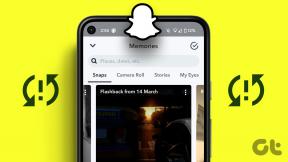顔と声を使ってAndroidアプリをロックする方法
その他 / / November 29, 2021
現実的になる時間。 私たち全員が、携帯電話にインストールしたすべてのアプリを完全に誇りに思っているわけではありません。 プライベートドキュメントが1つに保存されている場合もあれば、Tinderプロファイルの内容について少し恥ずかしがり屋の場合もあります。 確かに、特定のアプリをフォルダーに収納することはできますが、はるかに優れた解決策は、 あなたが鍵と鍵の下でプライベートにしたいもの.

そして、ロックとキーとは、顔と声を意味します。 と呼ばれる無料で素晴らしいAndroidアプリ AppLock あなたの顔をスキャンし、セキュリティテンプレートとしてあなたの声を聞きます。 次に、これらの特定の特性がアプリのパスワードとして適用されると、Androidスマートフォンは、実際にアクセスを取得して許可しようとしているのがいつかを判断できるようになります。
顔と音声認識の設定
AppLockを設定するときの最初のステップは、ロック解除フレーズを選択することです。 パスワードで保護されたアプリの場合、アプリのロックを解除するために音声認識のために大声で言う必要があります。 プリセットオプションには以下が含まれます 「VerifyMe」、「Unlock My App」、 と 「AppLockを開く」 しかし、あなたはあなたが望むものにフレーズを設定することができます。


次に、顔認識と音声認識の両方をテストします。
上部のガイドを使用して、顔が適切に配置され、照明が適切かどうかを判断します。 必要に応じて調整してください。 顔認識が機能している間、AppLockがあなたの声も認識できるように、ロック解除フレーズを3回繰り返す必要があります。


最後に、別の認証方法を選択する必要があります。 これは、特定の状況で顔と音声の認識が機能しない場合、またはそれらを使用しないことを選択した場合に備えてです。 パターン、4桁のPINコード、または標準のパスワードを入力することを選択します。
AppLockが設定されたので、次は特定のアプリをロックするためのオプションを試してみましょう。
アプリをロックする
Android設定で使用するためのAppLockアクセスを許可すると、すべてのアプリが事前設定されたセキュリティレベルとともに一覧表示されます。 デフォルトでは、現在すべてのアプリのロックが解除されています。つまり、開く前にセキュリティのレイヤーは必要ありません。


AppLockには、セキュリティのために他に2つのモードがあります。 上部の中央のロックアイコンはコンビニエンスモードです。 これを任意の数のアプリで有効にすると、顔を提供する必要があります また 開く前のあなたの声—またはあなたの代替パターン、PINまたはパスワード。 境界線で囲まれたロックアイコンであるTrulySecureモードを選択した場合、AppLockには両方の顔が必要になります と 指定されたアプリへのアクセスを許可するためのあなたの声。
各アプリで利用可能なセキュリティ設定を試して、好みに合わせて設定してください。 最後に、保護されたアプリを開こうとすると、AppLockが介入し、適切な量の認証が必要になります。 それは素晴らしい方法です セキュリティの層を追加します あなたのAndroidスマートフォンに。
関連項目:Androidを可能な限り安全に保つ方法